Mit jelent a titkosított adatok visszaállítása az iPhone készüléken? Nos, ha korábban engedélyezte az "Encrypt iPhone Backup" funkciót az iTunesban, akkor az iPhone biztonsági másolatát titkosítani fogja. Időközben az iTunes titkosítja az Ön adatait, amikor minden biztonsági másolatot készít az iPhone-ról az iTunes segítségével. Ha meg akar szabadulni a titkosított iPhone biztonsági másolatától, visszaállíthatja az iPhone biztonsági másolat jelszavát. Ez az iPhone titkosított adatainak visszaállítása.
Akkor mi az alapértelmezett jelszó az iTunes biztonsági mentéshez? Nos, nincs ilyen alapértelmezett jelszó a titkosított adatokhoz az iPhone-on. Ha elfelejtette az iPhone biztonsági mentési jelszavát, akkor a következő lépésekkel visszaállíthatja a titkosított adatokat az iPhone készüléken. Egyébként iTunes alternatívát is szerezhet az iPhone biztonsági mentésére és visszaállítására adatvesztés nélkül.
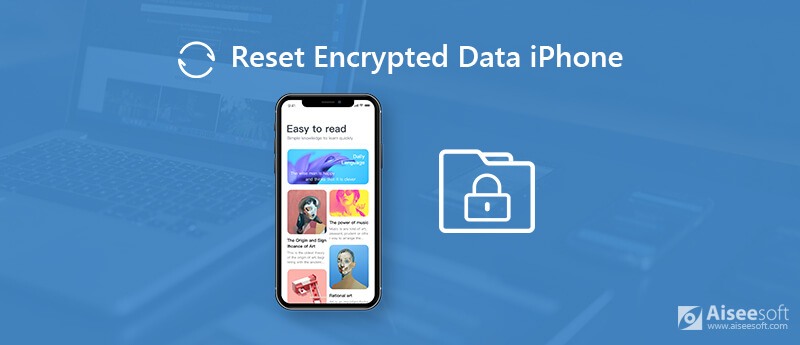
Először ellenőrizze az iOS verziót. Később sikeresen eltávolíthatja a titkosítást az iPhone biztonsági másolatából.
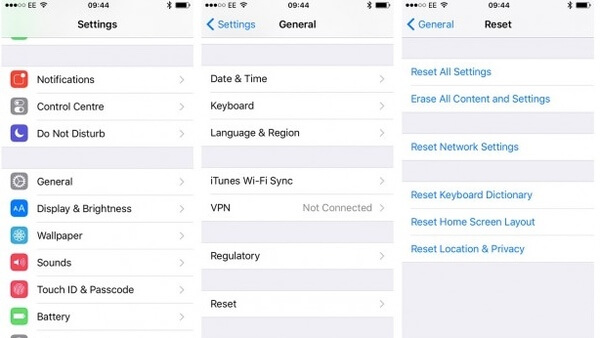
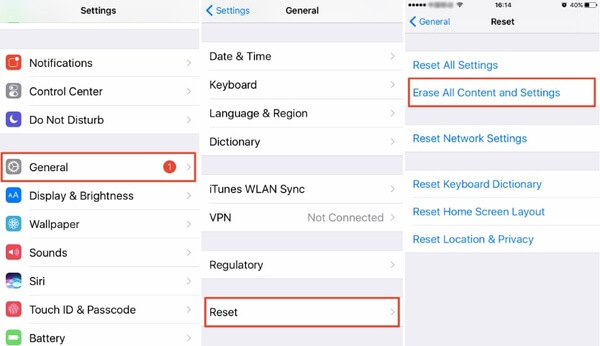
Ha nem akarja veszélyeztetni iPhone-ját, biztonsági másolatot készíthet a fontos fájlokról, mielőtt visszaállítja a titkosított adatokat az iPhone készüléken. Később az iPhone összes tartalmát és beállításait alaposan törölheti. Annak ellenére, hogy a régi iPhone-ot viszonteladja az eBay-en vagy máshol, mások nem tudják visszaállítani ezeket a törölt adatokat harmadik fél által létrehozott helyreállítási eszközökkel.
Futással FoneLab iOS adatmentés és visszaállítás, az iPhone adatait adatvesztés nélkül választhatja ki, megtekintheti, mentheti és visszaállíthatja. Az adattípusok és az iOS-eszközök széles körű támogatásának köszönhetően bármilyen iPhoneról gond nélkül biztonsági másolatot készíthet. Az iTuneshoz vagy az iCloudhoz képest több testreszabható szolgáltatást kaphat. Az új biztonsági mentési fájl nem írja felül a régi fájlt. Az iPhone adatok biztonságos, egyszerű és gyors biztonsági mentése és visszaállítása itt. Az iOS 10 és a korábbi felhasználók esetében a titkosított adatok végpontok közötti visszaállítása az iPhone készüléken része.

Letöltések
FoneLab iOS adatmentés és visszaállítás
100% biztonságos. Nincsenek hirdetések.
100% biztonságos. Nincsenek hirdetések.




Az iOS-beállítások törlése szintén fontos elem a rejtett adatok visszaállításához az iPhone készüléken. Ezen idő alatt futhat FoneEraser mindent megtisztíthat az iPhone készüléken. A személyes adatok és beállítások helyrehozhatatlanok. Így bátran foglalkozhat régi iPhone-jával. Ez egy jó mód is a tárhely felszabadítására az iPhone készüléken.

Letöltések
100% biztonságos. Nincsenek hirdetések.



Tudod titkosítsa az iPhone biztonsági mentését vagy hozzon létre közös biztonsági másolatot a FoneLab iOS Data Backup & Restore segítségével. Később a FoneEraser segítségével véglegesen törölheti az adatokat és az iPhone készülékeket. Ha vissza szeretné állítani a rejtjelezett adatokat az iPhone készüléken anélkül, hogy az adatok elveszne, akkor a fenti két programot együtt használhatja. Mindkét program ingyenesen letölthető és kipróbálható.
Adatok törlése az iPhone készüléken
A Spotlight keresési javaslatok törlése az iPhone készüléken Keresse meg az iCloud fiókot az IMEI segítségével Állítsa le a nem kívánt e-maileket a Gmailben Törölje az Outlook e-mail fiókot az iPhone készüléken A Spotlight keresés törlése Törölje a Twitter-fiókot és az adatokat Titkosított adatok visszaállítása az iPhone készüléken Törölje a podcastokat az iPhone készülékről A naptárak törlése az iPhone-on E-mailek törlése iPhone-on Törölje Cydia az iPhone készülékről Az Instagram törlése az iPhone-on További tárhely az iPhone készüléken Törölje a híváselőzményeket iPhone-on Törölje az ideiglenes fájlokat az iPhone készüléken Mennyi tárolási dózissal rendelkezik az iPhone Alkalmazásikonok törlése iPhone-on Törölje a Hangposta alkalmazást az iPhone készüléken Törölje az iPhone rendszeradatait Törölje az iPhone sérült fájljait Törölje le az iPod-ot Törölje az iPad-et Törölje a Viber-fiókot az iPhone készüléken Vásároljon további tárhelyet az iPhone-on Dokumentumok és adatok törlése az iPhone-on
A legjobb választás az adatok biztonsági mentésére az iPhone / iPad / iPod készülékről a Windows / Mac rendszerre, és biztonságos és hatékony visszaállítás az iOS adatmentésből az iOS eszközre / számítógépre.
100% biztonságos. Nincsenek hirdetések.
100% biztonságos. Nincsenek hirdetések.